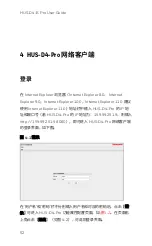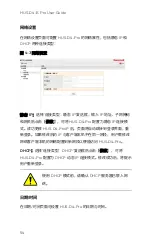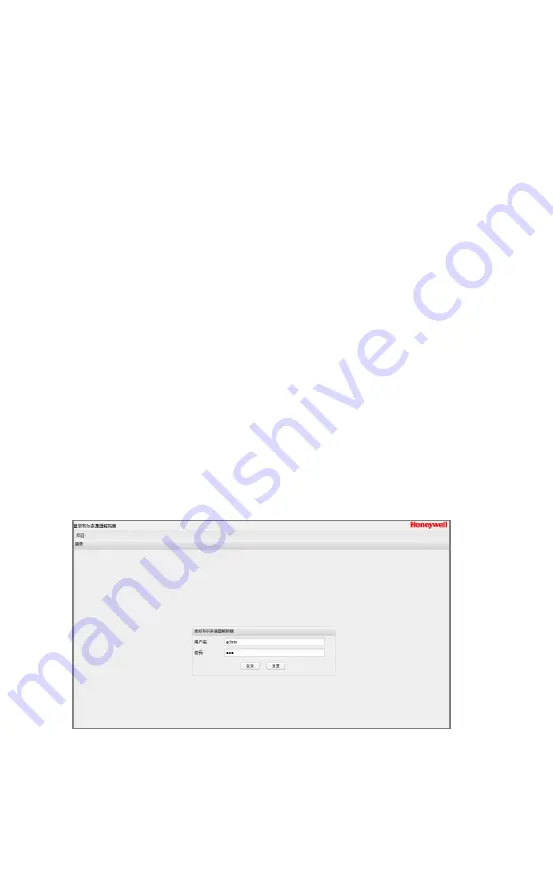
HUS-D4-E-Pro User Guide
52
4
HUS-D4-Pro
网络客户端
登录
在
Internet Explorer
浏览器(
Internet Explorer 8.0
,
Internet
Explorer 9.0
,
Internet Explorer 10.0
,
Internet Explorer 11.0
建议
使用
Internet Explorer 11.0
)地址栏中输入
HUS-D4-Pro
的
IP
地
址和端口号(若
HUS-D4-Pro
的
IP
地址为:
159.99.251.9
,则输入
http:// 159.99.251.9:8080
),即可进入
HUS-D4-Pro
网络客户端
的登录界面,如下图。
图
4-1
登录
在
“
用户名
”
和
“
密码
”
栏中分别输入用户名和对应的密码后,点击【登
录】可进入
HUS-D4-Pro
功能属性配置页面,如
。在页面右
上角点击【退出】(见图
),可返回登录界面。
Содержание HUS-D4-E-Pro
Страница 2: ......
Страница 7: ...HUS D4 E Pro Four Channels High Definition Network Video Process Server User Guide ...
Страница 8: ......
Страница 45: ...HUS D4 Pro 四通道高清网络视频处理服务器 用户手册 ...
Страница 46: ......
Страница 59: ...安装与操作 51 图 3 4 菜单 可直接打开常用系统工具 如 我的电脑 控制面板 和 任务管理 器 可对 HUS D4 Pro 进行配置 关机 重启和关闭操作 可播放 HUS 客户端的视图 同步回放和历史视频切片等 ...
Страница 68: ...HUS D4 E Pro User Guide 60 图 5 3 设备管理 点击左侧设备树栏的 数字化视频前端设备 显示以下页面 图 5 4 数字化视频前端设备 点击 新建 显示以下页面 ...
Страница 71: ...HUS 数据管理中心 63 图 5 8 选择解码器设备 点击 设备连接 图 5 9 选择设备 勾选设备名称 点击 添加 已添加的设备显示在中间栏 ...
Страница 72: ...HUS D4 E Pro User Guide 64 图 5 10 添加设备 点击 设备连接 显示 下级设备参数 标签页 点击 下级设备参 数 图 5 11 下级设备参数 在中间栏点击已添加的设备名称 ...
Страница 76: ...HUS D4 E Pro User Guide 68 图 5 18 添加到设备视图完成 将解码器添加到设备视图后 客户端界面将显示所添加的解码器设备 见图 6 1 ...
Страница 85: ...键盘操作 77 设置播放速度 按 改变播放速度 时间轴上显示当前播放速度 按 Focus 增大播放速度 按 Focus 减小播放速度 ...
Страница 87: ......